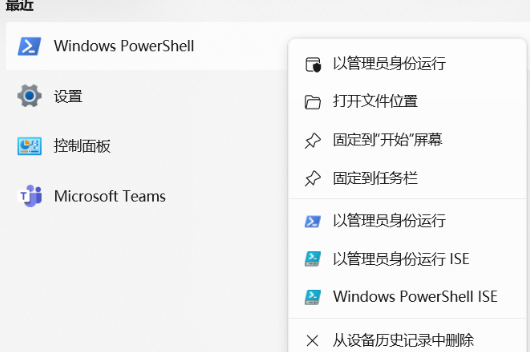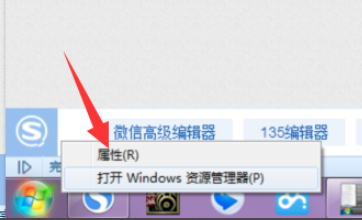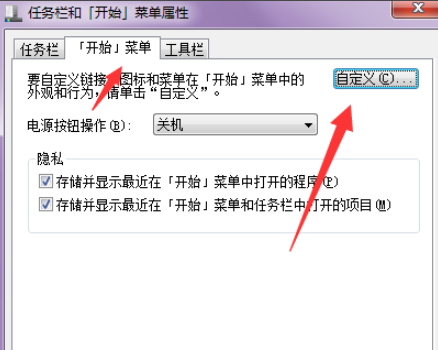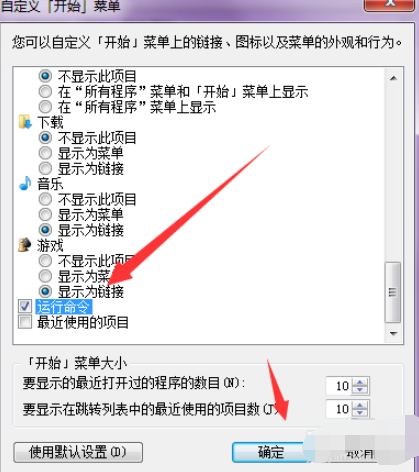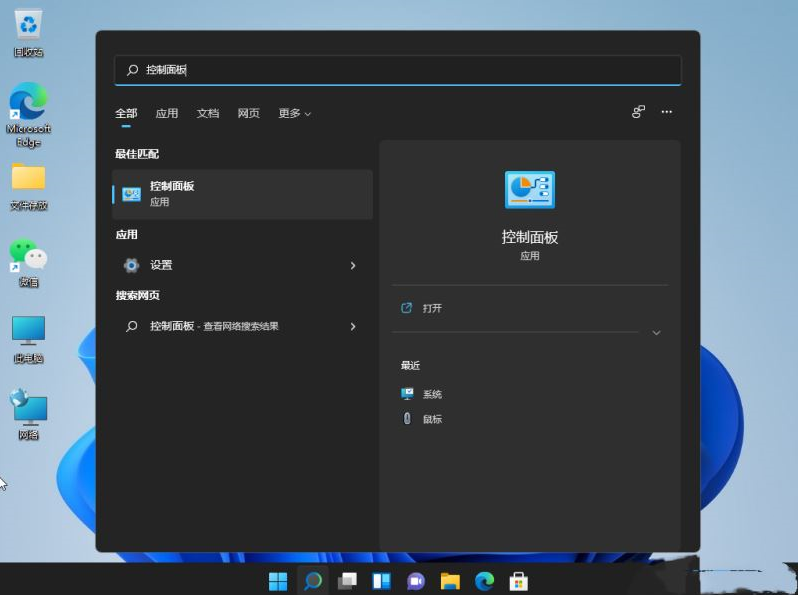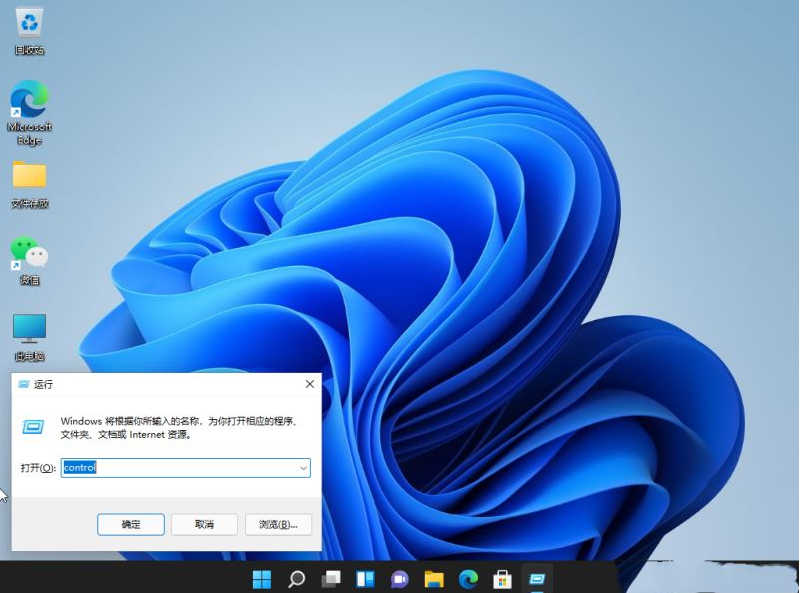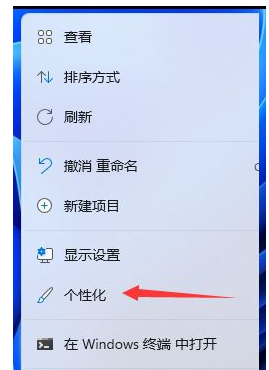Win11的运行怎么打开?Win11的运行打开方法
简单到家
 3195人浏览
3195人浏览
 2024-11-22
2024-11-22
我们在使用电脑的时候经常会打开运行功能来搜索一些文件或程序,但是因为Win11系统的特殊性,很多地方的打开方式都不一样了,那么今天就和小编一起来看看Win11的打开运行的方法都有哪些吧。
Win11的运行打开方法
方法一
和Win7、Win10等系统一样,按 Win + R 组合键,就可以快速打开运行,Win 键,位于键盘上的 Ctrl 和 Alt 中间。
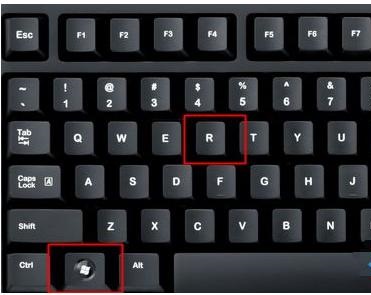
方法二
按 Win + X 组合键,或右键点击任务栏上的开始图标,在打开的菜单项中,就可以找到运行了。
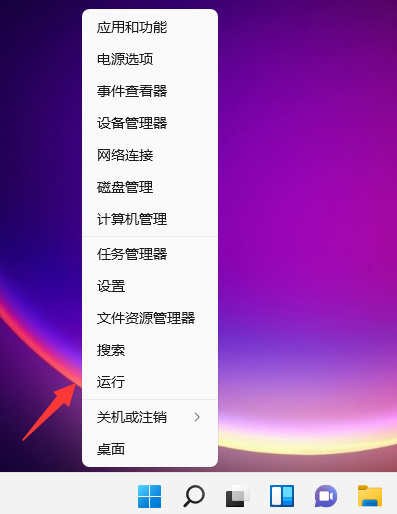
方法三
按 Win + Q 或 Win + S 组合键,也可以点击开始图标旁的搜索图标,搜索框输入运行,然后点击打开系统给出的最佳匹配运行应用。
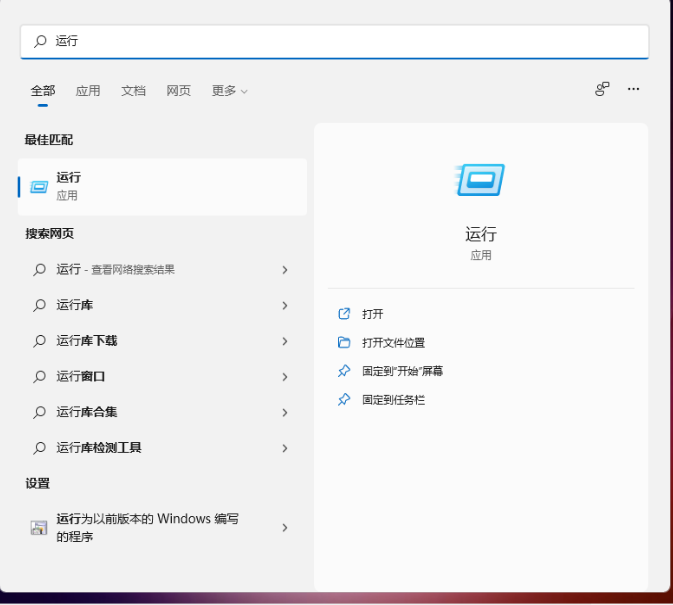
上述内容为转载或编者观点,不代表简单到家意见,不承担任何法律责任。
服务推荐
更多>
资讯推荐
更多>